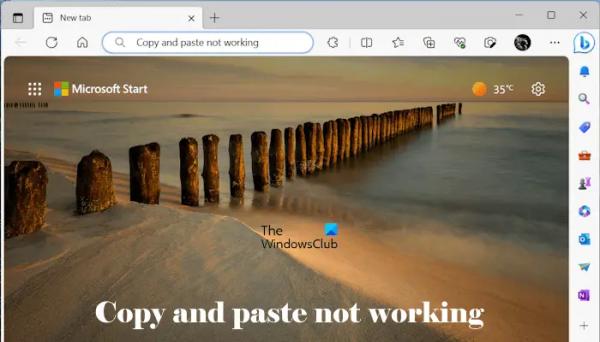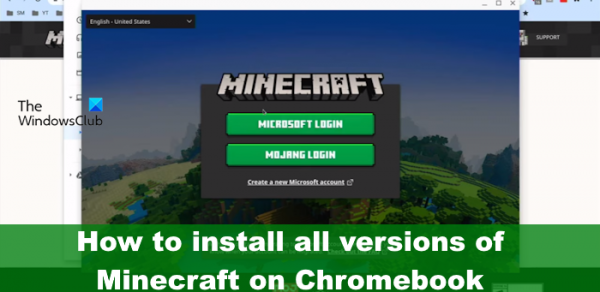Копирование и вставка — полезная функция. Мы все часто используем его в разных приложениях при работе на компьютере. Если копирование и вставка по какой-либо причине перестают работать, это создает проблемы для затронутых пользователей. В этой статье мы поговорим о таком вопросе. Если копирование и вставка не работают в Chrome или Edge, вам помогут решения, представленные в этой статье.
Копирование и вставка не работают в Chrome или Edge
Используйте следующие решения, если копирование и вставка не работают в Chrome и Edge. Прежде чем продолжить, мы предлагаем вам проверить наличие обновлений Windows. Если вы столкнулись с этой проблемой в Edge, Центр обновления Windows может ее исправить. Установите Центр обновления Windows вручную (если доступно). После этого проверьте статус проблемы в Edge.
- Обновите свой веб-браузер
- Проверьте наличие проблемных расширений
- Проверьте разрешения веб-сайта
- Очистите кеш и файлы cookie вашего веб-браузера
- Отключить мини-меню в Edge
- Сброс Edge и Chrome
Давайте рассмотрим все эти исправления подробно.
Программы для Windows, мобильные приложения, игры — ВСЁ БЕСПЛАТНО, в нашем закрытом телеграмм канале — Подписывайтесь:)
1) Обновите свой веб-браузер.
Убедитесь, что вы используете последнюю версию Edge или Chrome. Устаревшая версия программного обеспечения может содержать ошибки, вызывающие проблемы.
Чтобы обновить Edge до последней версии, откройте Edge и щелкните три точки в правом верхнем углу. Теперь выберите «Справка и отзывы» > «О Microsoft Edge». Edge автоматически начнет поиск обновлений. Если обновление доступно, оно будет установлено в Edge, и вам придется перезапустить Edge после завершения обновления.

Аналогичным образом вы можете обновить Chrome до последней версии. Откройте Chrome и нажмите на три точки в правом верхнем углу. Теперь выберите «Справка» > «О Google Chrome».
Если вы уже используете последнюю версию браузера, вы увидите сообщение о том, что ваш браузер обновлен.
2) Проверьте наличие проблемных расширений.
Установленные расширения также могут вызывать эту проблему в Chrome и Edge. Мы предлагаем вам отключить все установленные расширения в Edge и Chrome, а затем проверить, работает ли копирование и вставка. Если да, то проблема связана с одним из расширений.

Чтобы отключить расширения в Edge, откройте Edge и введите адрес в адресной строке. После этого нажмите Enter.
край://расширения/
В Google Chrome введите адрес в адресную строку и нажмите Enter.
хром://расширения/
Если после отключения всех расширений проблема будет устранена, вашим следующим шагом будет поиск виновника. Для этого включите одно из расширений, а затем проверьте, появляется ли проблема снова. Повторяйте этот процесс, пока не найдете проблемное расширение.
3) Проверьте разрешения веб-сайта.
Это исправление применимо только к некоторым конкретным веб-сайтам, таким как Outlook.com. Chrome и Edge по умолчанию блокируют буфер обмена для Outlook.com или других подобных веб-сайтов (если таковые имеются). Для таких веб-сайтов необходимо включить разрешения для буфера обмена.
Чтобы управлять разрешениями буфера обмена для определенного веб-сайта в Edge, выполните следующие действия:
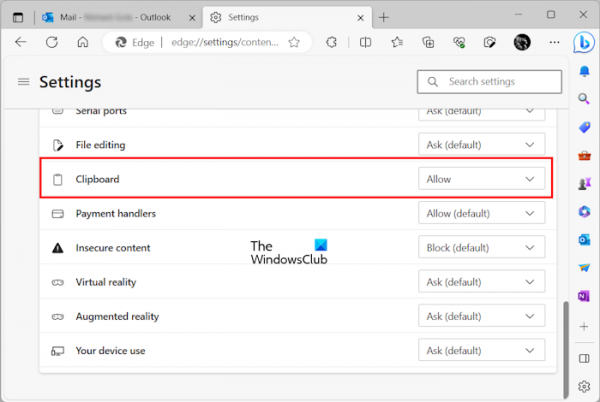
- Откройте настройки Edge.
- Выберите «Файлы cookie и разрешения сайта».
- Если веб-сайт упоминается в разделе «Разрешения сайта», выберите его и включите разрешения для буфера обмена.
Чтобы управлять настройками буфера обмена в Chrome для определенного веб-сайта, выполните действия, описанные ниже:
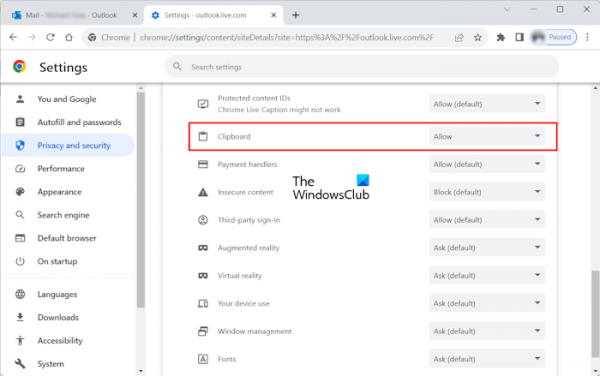
- Откройте настройки Google Chrome.
- Перейдите в раздел Конфиденциальность и безопасность > Настройки сайта.
- Выберите веб-сайт (если доступен) справа и включите разрешения для буфера обмена.
Читайте: Усиление настроек безопасности буфера обмена в браузере Edge
4) Очистите кеш и файлы cookie вашего веб-браузера.

Очистка кеша браузера и файлов cookie решает многие проблемы. Если проблема не устранена, мы предлагаем вам очистить кеш и файлы cookie в Google Chrome и Microsoft Edge.
5) Отключить мини-меню в Edge
Edge показывает мини-меню, когда вы выбираете текст на веб-сайте. Согласно сообщениям, это мини-меню вызывало проблему и не позволяло пользователям использовать функцию копирования и вставки в Edge. Отключите это мини-меню в Edge и посмотрите, поможет ли оно. Следующие инструкции помогут вам:
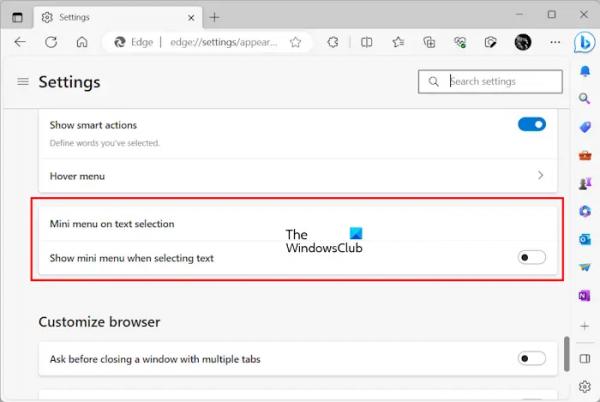
- Откройте настройки Edge.
- Выберите «Внешний вид» слева.
- Прокрутите вниз и выберите раздел «Мини-меню по выделению текста».
- Отключите кнопку «Показывать мини-меню при выделении текста».
6) Сбросить Edge и Chrome
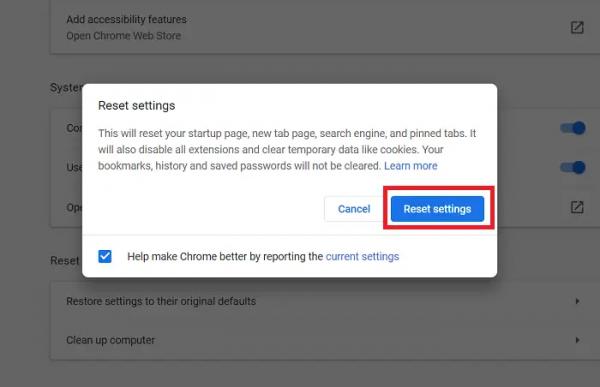
Если проблема не устранена, последним средством является сброс настроек браузера Edge и Chrome до настроек по умолчанию.
Вот и все. Надеюсь, это поможет.
Читайте: Лучшее бесплатное программное обеспечение для быстрого копирования файлов для Windows.
Почему мои параметры копирования и вставки не работают?
Может быть много причин, по которым Ctrl+C и Ctrl+V могут не работать на компьютерах с Windows, например неисправная клавиатура, скопившаяся внутри клавиатуры пыль, поврежденные драйверы, конфликтующие программы и т. д.
Как включить опцию копирования и вставки?
Опция копирования и вставки включена на компьютерах Windows по умолчанию. Для выполнения операции копирования и вставки необходимо использовать контекстное меню, вызываемое правой кнопкой мыши, или специальную комбинацию клавиш. Если вы хотите, чтобы в буфере обмена Windows 11/10 хранилось несколько копий, необходимо включить историю буфера обмена в настройках.
Читать далее: Как копировать и вставлять обычный текст в браузерах Chrome и Firefox.